Page 1
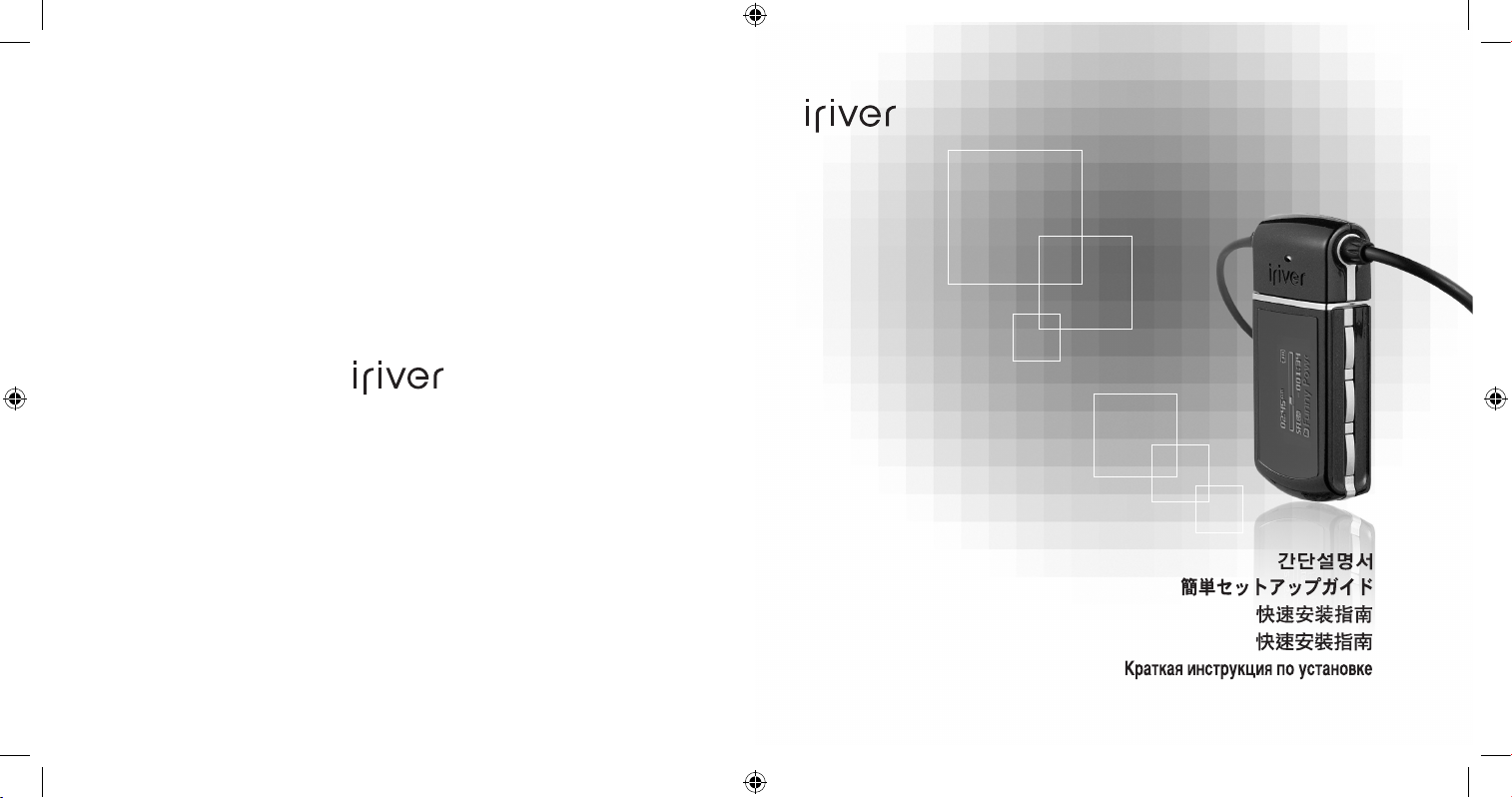
www.iriver.com
Quick Start Guide
N11
N11-cover.indd 1-2 2005-07-14 ¿ÀÀü 1:48:16
Page 2
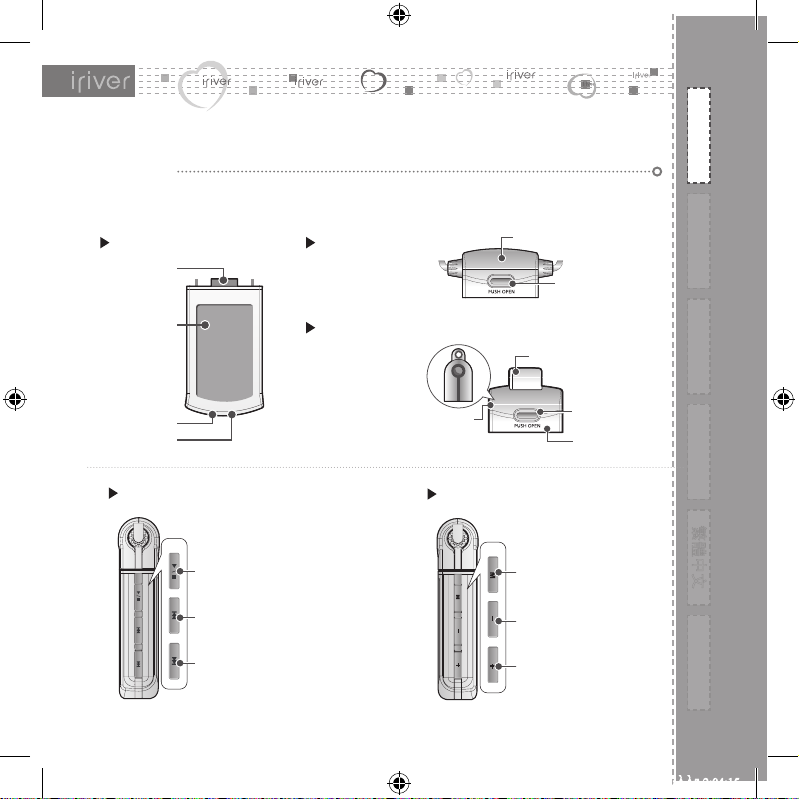
1
日本語
简体中文
繁體中文
ENGLISH РУССИЙ
한국어
Actual player may vary slightly from images shown.
I N11 Player
1 I Locating the controls
Rear Side - A Type
Rear Side - B Type (Not enclosed in the package)
Front Side
LCD
Screen
Microphone
RESET Button
USB jack
Cap Release
Button
Cap
Earphones Cord
Neck Strap
Cap Release
Button
Cap
Play / Stop
Button
Previous / Fast Reverse
Button
Next / Fast Forward
Button
Left Side
MODE/ REC
Button
Volume Button
Volume +
Button
Right Side
N11-01ENG.indd 1 2005-07-14 ¿ÀÀü 2:04:15
Page 3
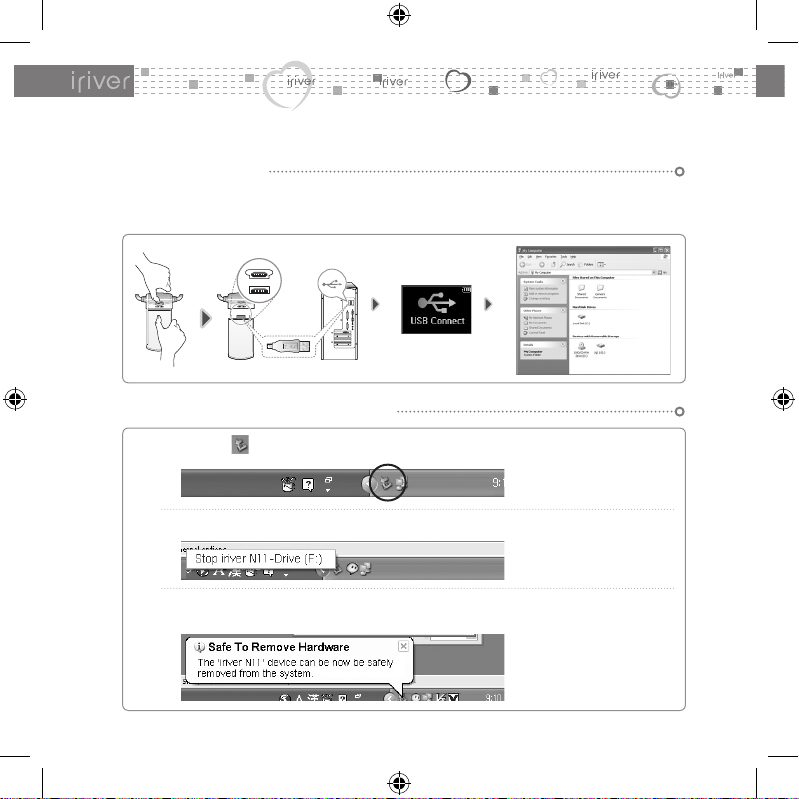
2
2 I Connection
I Connecting to the PC
1. Connect the product to your PC with the mini USB adapter enclosed in the product package.
2. Open Windows Explorer and an additional drive should be listed called (N11).
I “Safely Remove Hardware” from the PC
Click the icon on the system tray.
Click the popup message as shown below.
1
2
When the “Safe To Remove Hardware” popup window appears, click the [OK] button
and disconnect the USB cable from PC.
3
N11-01ENG.indd 2 2005-07-14 ¿ÀÀü 2:04:16
Page 4
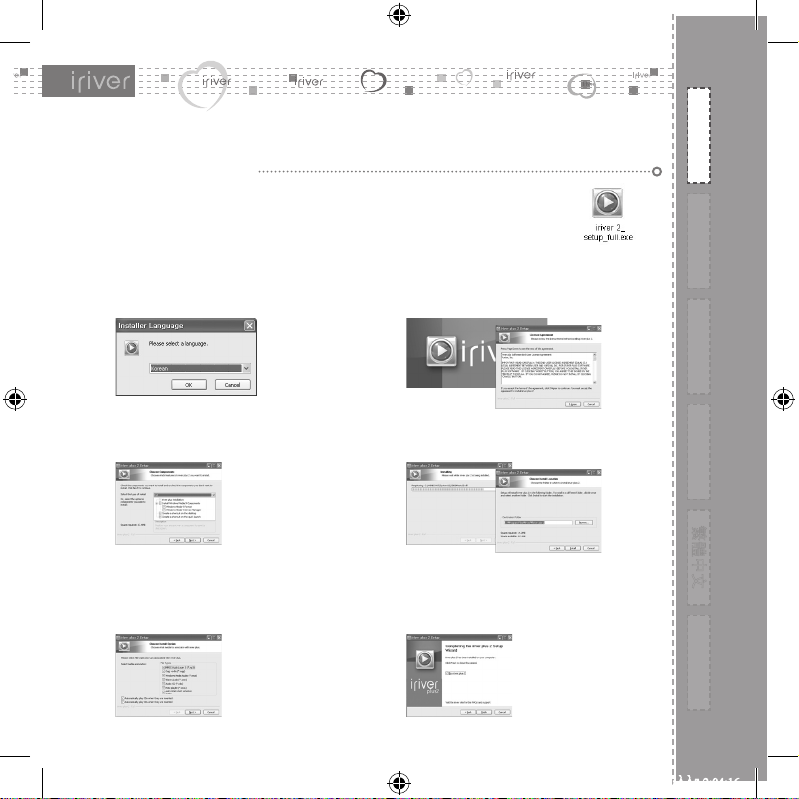
3
日本語
简体中文
繁體中文
ENGLISH РУССИЙ
한국어
3 I Installation
I iriver plus 2 installation
1. Insert the Installation CD into the CD-ROM drive. Installation starts
automatically.
If the program installation process does not start automatically, double click the
“iriver2_setup_full.exe” file in the CD-ROM drive.
4. Click [Next] after selecting the components
to install
.
5. Click [Install] after selecting the folder to
Install.
6. Click [Next] after selecting the file type to
begin the installation.
7. Click [Finish] after the installation is
completed.
2. Click [OK] after selecting the language
to install.
3. If the [License Agreement] window appears,
click the [I Agree] to continue.
N11-01ENG.indd 3 2005-07-14 ¿ÀÀü 2:04:16
Page 5
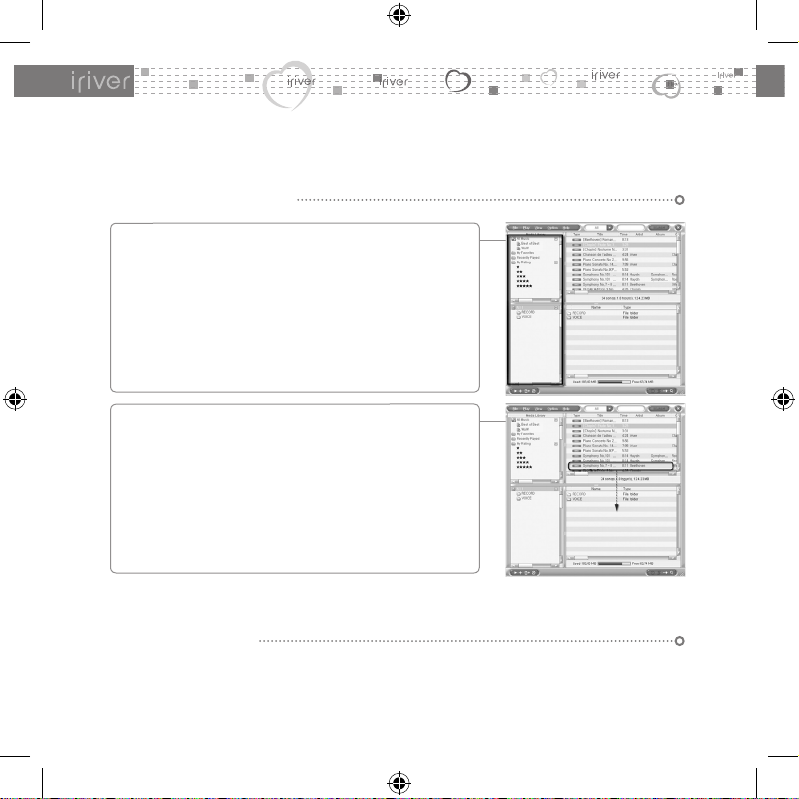
4
Double click the iriver plus 2 icon on the PC to
start the manager program.
1
I Downloading from the PC
Button image with white background = Press the button quickly.
Button image with black background = Press and hold the button.
4 I Basic Usage
I About button usage
Select the files on the PC to transfer to the player.
Drag and drop to copy files to the desired location
on the player.
2
N11-01ENG.indd 4 2005-07-14 ¿ÀÀü 2:04:17
Page 6
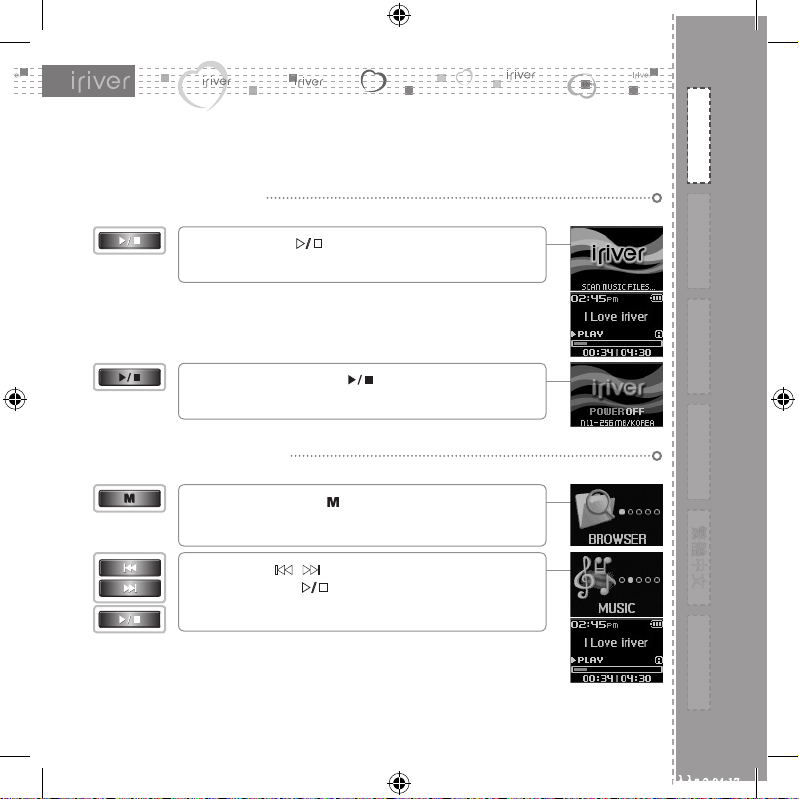
5
日本語
简体中文
繁體中文
ENGLISH РУССИЙ
한국어
Press the [ ] button to turn on the player.
Previous function mode will be displayed.
1
I Turning on/off the player
Press and hold the [ ] button.
Turn off the player.
2
Press and hold [ ] button to display the function
mode screen.
1
I Selecting the function mode
Press [
/
] button to select the mode,
then press [
] button to enter.
2
N11-01ENG.indd 5 2005-07-14 ¿ÀÀü 2:04:17
Page 7
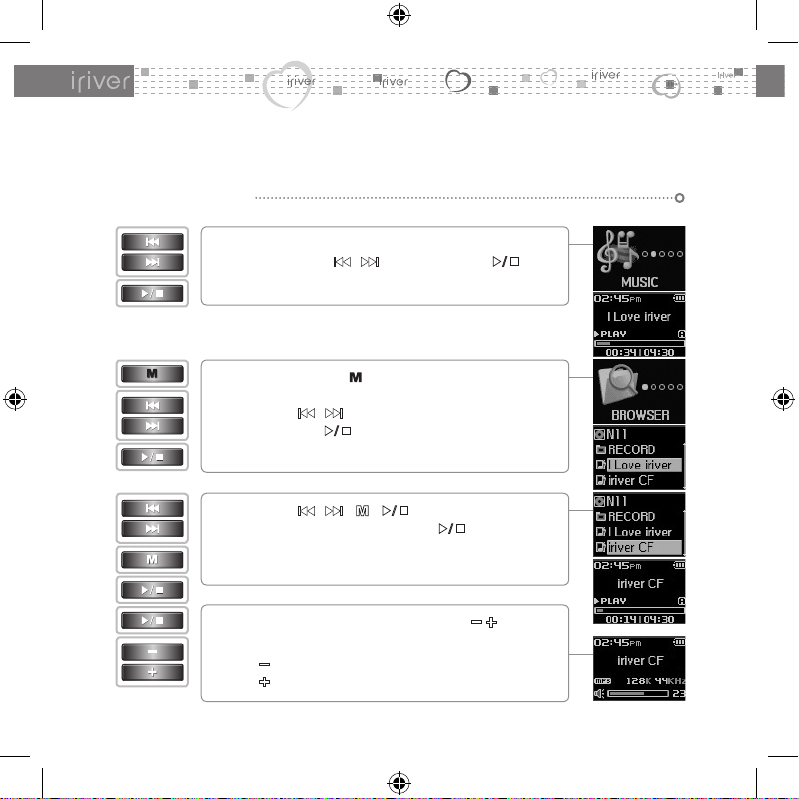
6
5 I MUSIC
While function mode screen, select the <MUSIC>
by using the [
/
] button, then press [ ] button.
1
I Playing a music file
Press and hold [ ] button to display the function
mode screen.
Press [
/
] button to select <BROWSER> mode,
then press [
] button to enter.
2
Press [
/
], [ ], [ ] button to select a file
in the file list screen then press [
] button to start
playaback.
3
During the music file playback, press [ / ] button
to adjust volume level.
: Decrease volume level.
: Increase volume level.
4
N11-01ENG.indd 6 2005-07-14 ¿ÀÀü 2:04:17
Page 8
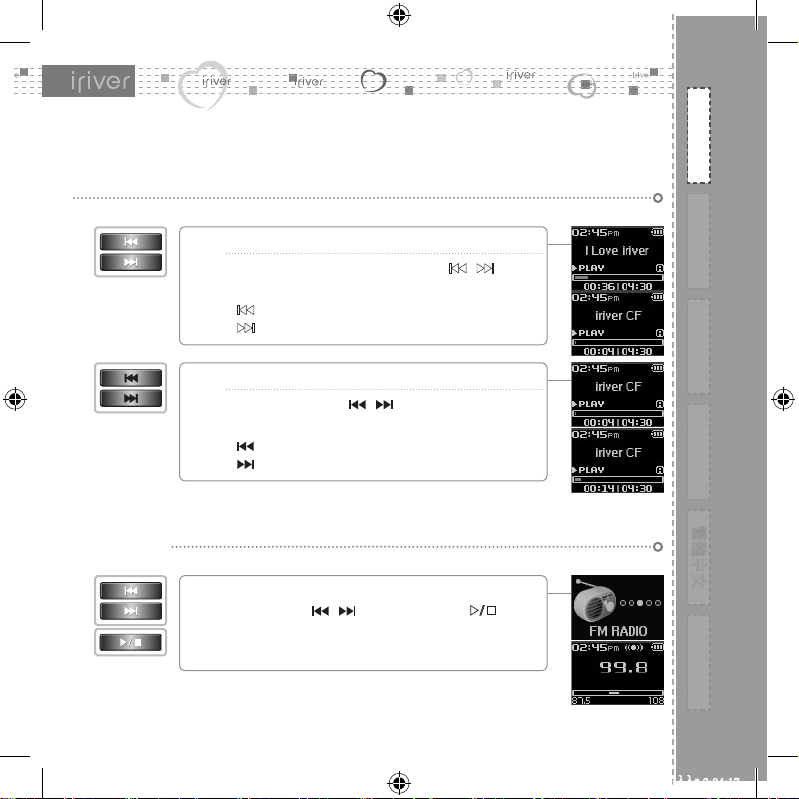
7
日本語
简体中文
繁體中文
ENGLISH РУССИЙ
한국어
I Playing previous/next file
During the music file playback, press [
/
]
button to skip to the previous/next file.
: previous file
: next file
5
I Fast-forward / Fast-reverse
Press and hold the [
/
] button for fastforward
or fast-reverse playback.
: fast-rewind
: fast-forward
6
I FM RADIO
While function mode screen, select the <FM RADIO>
by using the [
/
] button, then press [ ] button.
The previous station is displayed.
1
6 I Listening to FM radio
N11-01ENG.indd 7 2005-07-14 ¿ÀÀü 2:04:17
Page 9
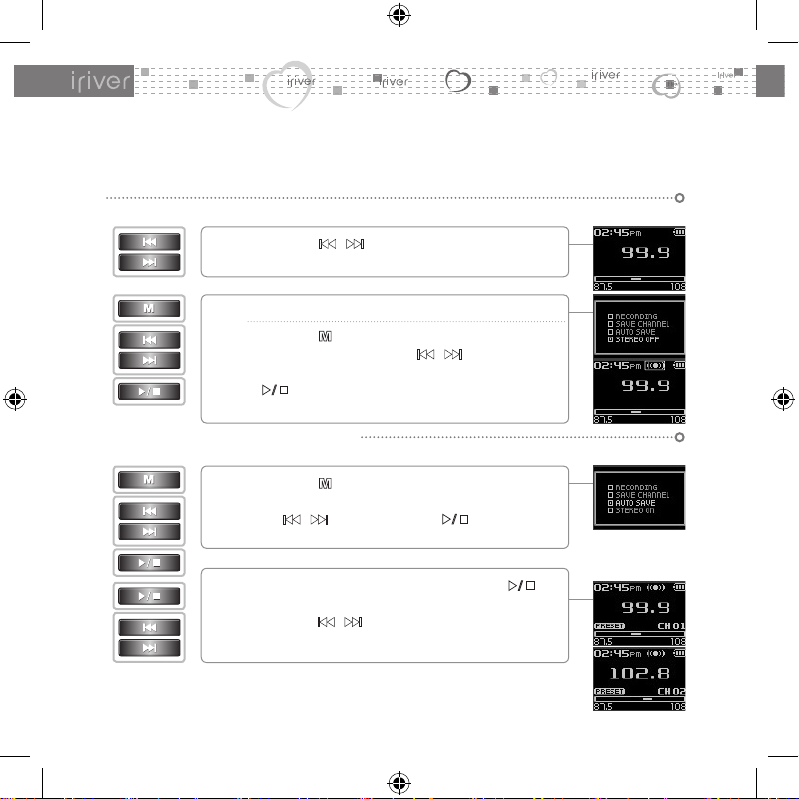
8
Press the [
/
] button to select your
desired station.
2
I To change STEREO/MONO
Press the [ ] button to display FM Radio function
selection screen. Press the [
/
] button to select
<STEREO ON or STEREO OFF>, then press the
[
] button to confirm.
The station is changed to stereo or mono.
3
Press the [ ] button to display FM Radio function
selection screen. Select the <AUTO SAVE> by using
the [
/
] button, then press [ ] button.
1
I Saving an frequency-Automatically
If <PRESET> is not displayed, first press the [ ]
button to enter <PRESET> mode.
Press the [
/
] button to select your desired
channel.
2
N11-01ENG.indd 8 2005-07-14 ¿ÀÀü 2:04:18
Page 10
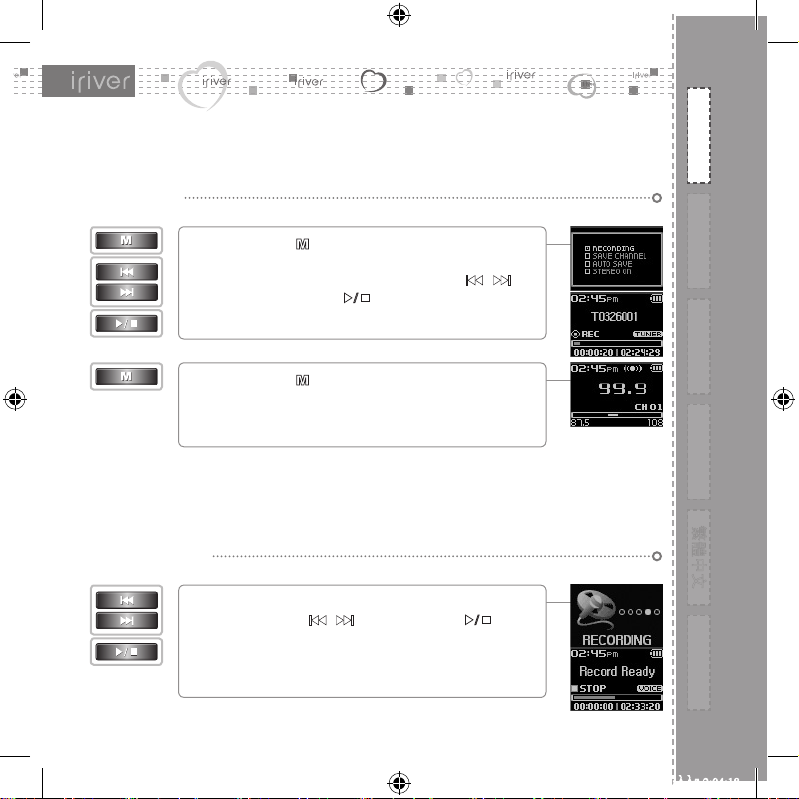
9
日本語
简体中文
繁體中文
ENGLISH РУССИЙ
한국어
Press the [ ] button to display FM Radio function
selection screen.
Select the <RECORDING> by using the [
/
]
button, then press [
] button to start recording.
1
I RECORDING
Press the [ ] button to stop recording.
The recorded file is saved as TUNERMMDD_XXX.
MP3 in the RECORD folder.
2
While function mode screen, select the <RECORDING>
by using the [
/
] button, then press [ ] button.
The recording select screen is displayed.
1
I Recording voice
7 I Recording
N11-01ENG.indd 9 2005-07-14 ¿ÀÀü 2:04:18
Page 11
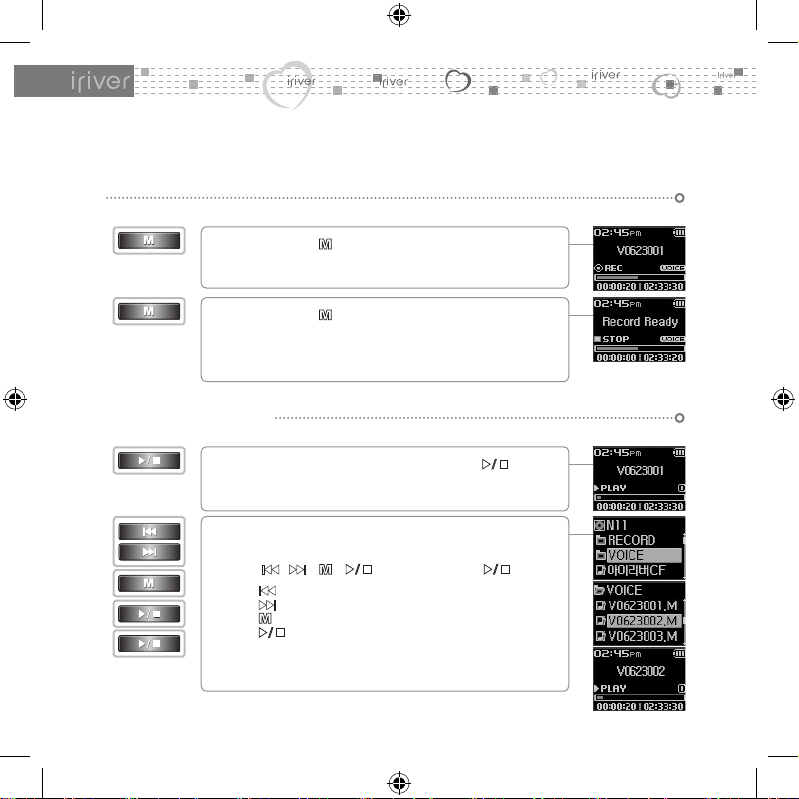
10
While Recording standby mode, press [ ] button
button to play recorded file.
1
I To play a recorded file
While <BROWSER> mode, select a recorded file in
the <RECORD> or <VOICE> folder by using the
[
/
], [ ], [ ] button, then press [ ] button.
: tomove up
: tomove down
: to go the sub folder
: to enter the folder
2
Press the [ ] button to begin recording.
2
Press the [ ] button to stop recording.
The recorded file is saved as VOICEMMDD_XXX.
MP3 in the VOICE folder.
3
N11-01ENG.indd 10 2005-07-14 ¿ÀÀü 2:04:18
Page 12
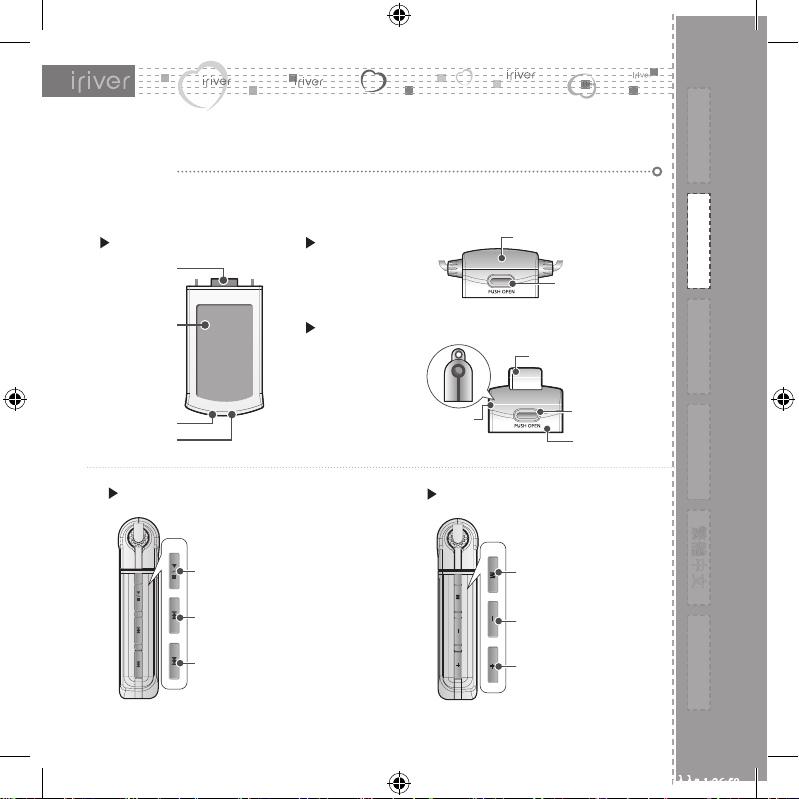
1
한국어 日本語
简体中文
繁體中文
РУССИЙ
ENGLISH
외관은 실물과 다를 수 있습니다.
I N11 플레이어
1 I 각 부의 명칭
뒷면 - A 타입
뒷면 - B 타입 (별매품)
앞면
LCD 화면
내장 마이크
RESET 버튼
USB 잭
분리용 버튼
캡
이어폰 단자
목걸이줄 연결홀
분리용 버튼
캡
재생 / 멈춤
버튼
이전 곡 / 고속 후진
버튼
다음 곡 / 고속 전진
버튼
좌측면
모드 / 녹음
버튼
볼륨 감소
버튼
볼륨 증가
버튼
우측면
N11-02KOR.indd 1 2005-07-14 ¿ÀÀü 1:26:59
Page 13
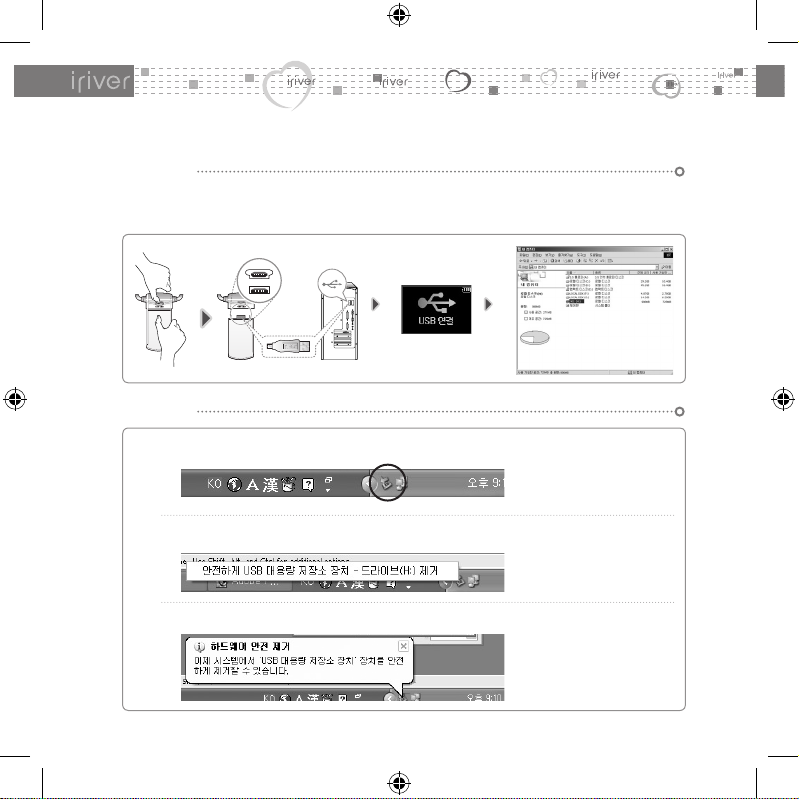
2
2 I 제품 연결하기
I PC 연결하기
1. 제품 구입시 제공된 미니 USB 어댑터를 이용하여 제품과 PC를 연결합니다.
2. Windows 탐색기로 검색하면 새로운 드라이브 (N11)이 추가된 것을 확인할 수 있습니다.
I PC 분리하기
PC의 트레이에 표시된 아이콘을 클릭합니다.
다음과 같은 팝업 메세지가 나타나면 클릭합니다.
1
2
하드웨어 안전 제거 창이 나타나면 USB 케이블을 분리합니다.
3
N11-02KOR.indd 2 2005-07-14 ¿ÀÀü 1:27:00
Page 14
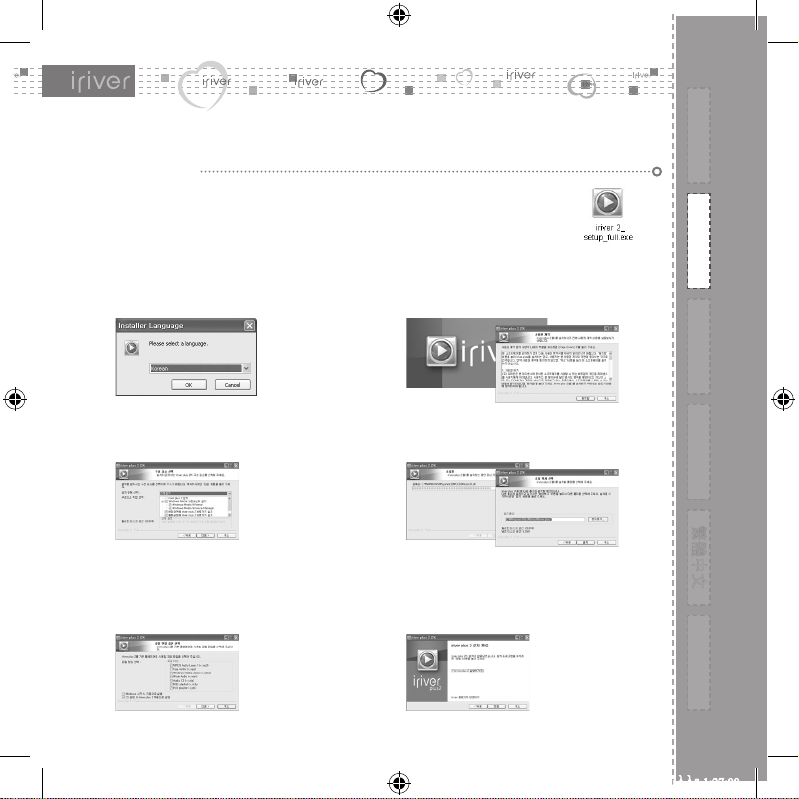
3
한국어 日本語
简体中文
繁體中文
РУССИЙ
ENGLISH
3 I 프로그램 설치하기
I iriver 2 설치하기
1. PC의 CD-ROM 드라이브에 제공된 설치 CD를 넣으면 프로그램 설치가 자동으로
실행이 됩니다. 만약 수초 이내에 자동으로 실행이 안되면, 내 컴퓨터 아이콘을
클릭해서 들어간 다음 CD-ROM 드라이브 안의 “iriver 2_setup_full.exe”파일을
실행시키세요.
4. 구성요소를 선택한 후, [다음]을 클릭합니다.
처음 설치시에는 “전체 설치”를 선택하식 바랍니다.
5. 설치할 폴더를 선택한 후, [설치]를
클릭합니다.
6. iriver plus 2에서 지원할 파일 타입을 선택한 후,
[다음]을 클릭합니다.
선택된 파일의 아이콘을 iriver plus 2 아이콘으로
변경됩니다.
7. 설치완료 화면이 나타나면 [마침]을
클릭합니다.
2. 원하는 언어를 선택한 후 [OK]를 클릭합니다. 3. [사용권 계약] 창이 나타나면 [동의함]을
클릭합니다.
N11-02KOR.indd 3 2005-07-14 ¿ÀÀü 1:27:00
Page 15
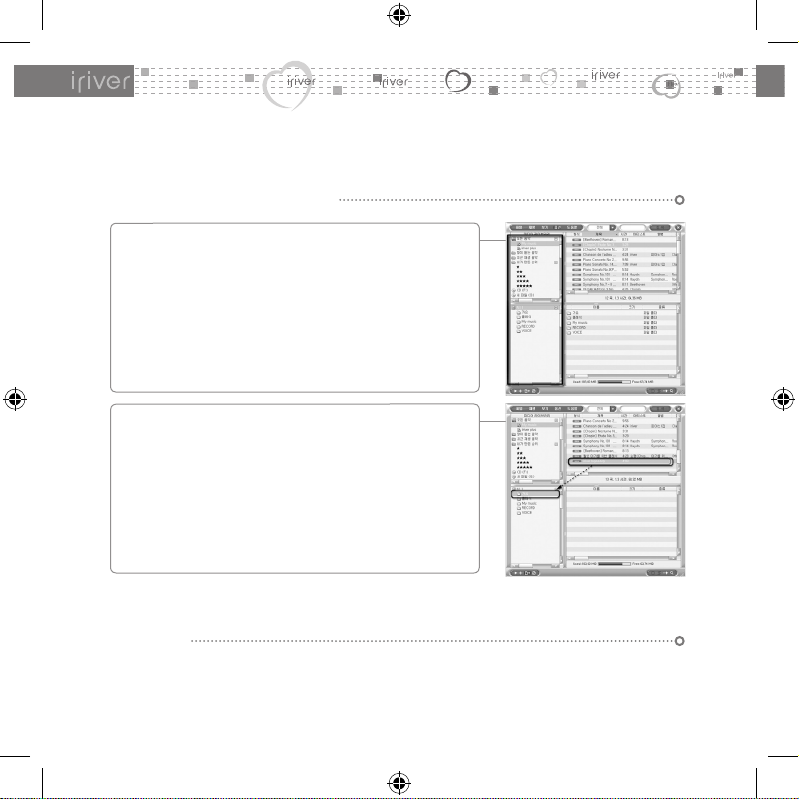
4
iriver plus 2를 실행합니다.
PC창과 제품창이 화면에 표시됩니다.
1
I PC에서 제품으로 음악파일 다운하기
흰색 버튼 이미지는 짧게 누르면 됩니다.
검정색 버튼 이미지는 길게 누르면 됩니다.
4 I 간단 동작하기
I 버튼 사용법
PC에 있는 음악파일을 선택한 후, 제품의 원하는
폴더로 끌어 놓기 (Drag and Drop)를 합니다.
2
N11-02KOR.indd 4 2005-07-14 ¿ÀÀü 1:27:01
Page 16
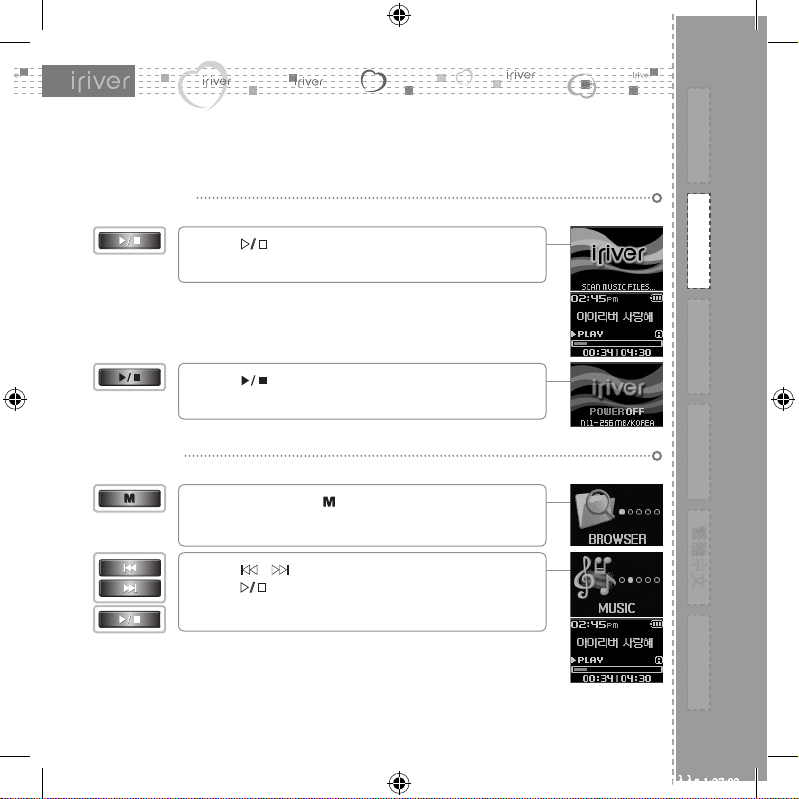
5
한국어 日本語
简体中文
繁體中文
РУССИЙ
ENGLISH
[ ] 버튼을 누릅니다.
이전에 사용하였던 기능화면이 표시됩니다.
1
I 전원 켜기 /끄기
[ ] 버튼을 길게 누릅니다.
전원이 꺼집니다.
2
전원이 켜진 후 [ ] 버튼을 길게 누르면 모드 전환
화면이 표시됩니다.
1
I 모드 전환하기
[
/
] 버튼을 눌러 원하는 모드를 선택한 후,
[
] 버튼을 누르면 선택한 모드가 실행됩니다.
2
N11-02KOR.indd 5 2005-07-14 ¿ÀÀü 1:27:02
Page 17
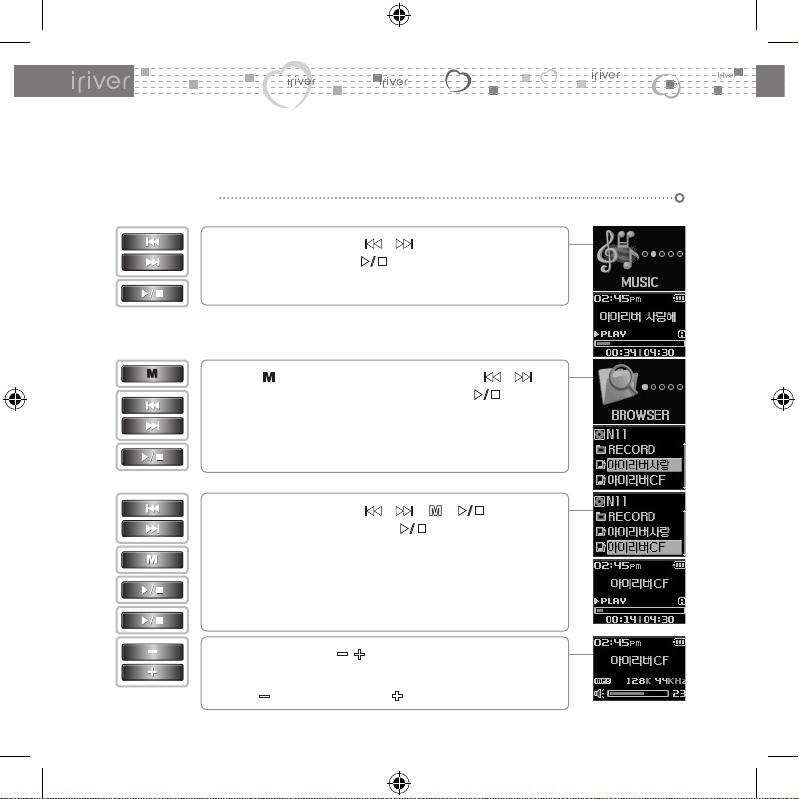
6
5 I 음악파일 재생하기
모드선택 화면에서 [
/
] 버튼을 눌러 <MUSIC>
모드를 선택한 후, [
] 버튼을 누릅니다.
이전에 재생되었던 음악 파일이 재생됩니다.
1
I 음악 재생하기
[ ] 버튼을 길게 눌러 모드선택 화면에서 [
/
]
버튼을 눌러 <BROWSER>를 선택한 후, [
] 버튼을
누릅니다.
2
파일 목록화면에서 [
/
], [ ], [ ] 버튼을 눌러
원하는 파일을 선택한 후, [
]버튼을 누르면 재생이
시작됩니다.
3
재생상태에서 [ / ] 버튼을 누르면 볼륨을 조절할 수
있습니다.
: 볼륨 감소 : 볼륨 증가
4
N11-02KOR.indd 6 2005-07-14 ¿ÀÀü 1:27:02
Page 18
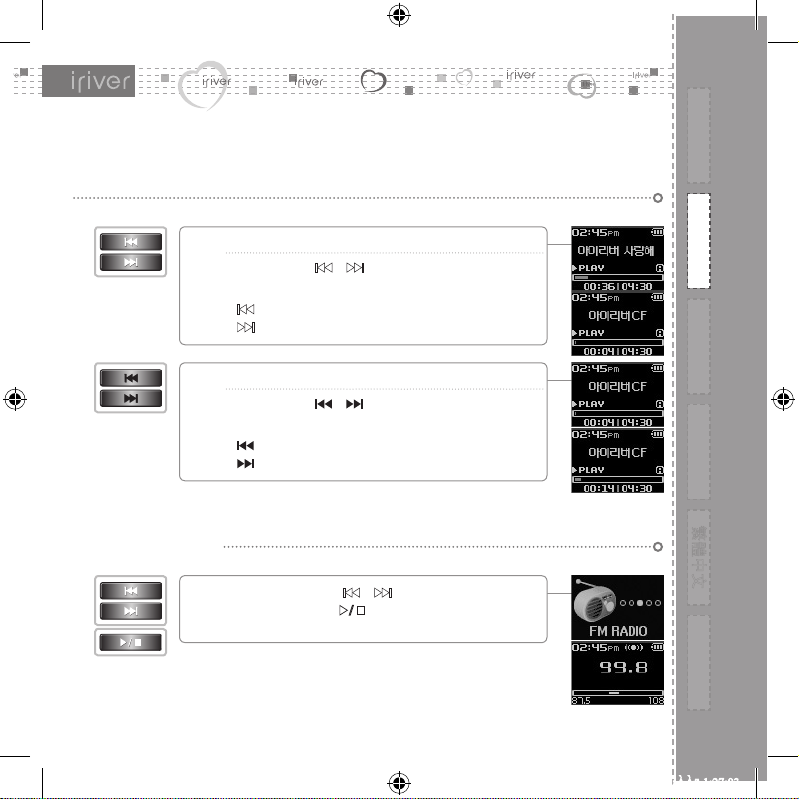
7
한국어 日本語
简体中文
繁體中文
РУССИЙ
ENGLISH
I 이전 / 다음 곡 재생하기
재생상태에서 [
/
] 버튼을 누르면 이전 다음 곡을
재생할 수 있습니다.
: 이전 곡 선택
: 다음 곡 선택
5
I 곡내 고속 후진 / 전진 재생하기
재생상태에서 [
/
] 버튼을 길게 누르면
곡내 고속 후진/전진 할 수 있습니다.
: 곡내 고속 후진
: 곡내 고속 전진
6
I FM 라디오 방송 듣기
모드선택 화면에서 [
/
] 버튼을 눌러 <FM RADIO>
모드를 선택한 후, [
] 버튼을 누릅니다.
이전에 청취했던 라디오 방송 화면이 표시됩니다.
1
6 I FM 라디오 방송 듣기
N11-02KOR.indd 7 2005-07-14 ¿ÀÀü 1:27:03
Page 19
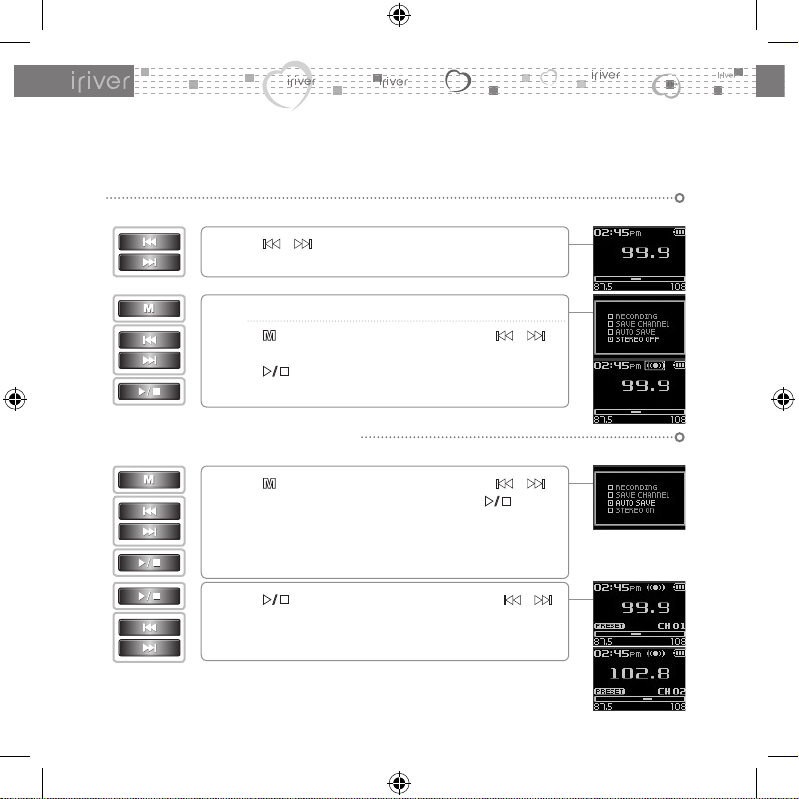
8
[
/
] 버튼을 눌러 수신주파수를 변경하여 원하는
방송을 선택합니다.
2
I 스테레오 / 모노 전환하기
[ ] 버튼을 눌러 라디오 기능선택 화면에서 [
/
]
버튼을 눌러 <STEREO ON 또는 OFF>를 선택한 후,
[
] 버튼을 누릅니다.
스테레오 또는 모노로 수신할 수 있습니다.
3
[ ] 버튼을 눌러 라디오 기능선택 화면에서 [
/
]
버튼을 눌러 <AUTO SAVE>를 선택한 후, [
] 버튼을
누릅니다.
수신되는 라디오 방송을 찾아 자동으로 채널에 저장합니다.
1
I FM 라디오 방송 자동으로 저장하고 듣기
[ ] 버튼을 눌러 <PRESET> 설정 상태에서 [
/
]
버튼을 누르면 저장된 하위/상위 채널로 이동합니다.
2
N11-02KOR.indd 8 2005-07-14 ¿ÀÀü 1:27:03
Page 20

9
한국어 日本語
简体中文
繁體中文
РУССИЙ
ENGLISH
[ ] 버튼을 눌러 라디오 기능선택 화면에서 [
/
]
버튼을 눌러 <RECORDING>을 선택한 후, [
] 버튼을
누르면 방송 녹음이 시작됩니다.
1
I 라디오 방송 녹음하기
[ ] 버튼을 누르면 라디오 방송 녹음이 종료됩니다.
녹음된 파일은 RECORD 폴더 TUNERMMDDXXX.MP3
형태로 저장됩니다.
(MM : 월, DD : 일, XXX : 저장순번)
2
모드선택 화면에서 [
/
] 버튼을 눌러 <RECORDING>
모드를 선택한 후, [
] 버튼을 누릅니다.
음성녹음 대기화면이 표시됩니다.
1
I 음성 녹음하기
7 I 녹음하기
N11-02KOR.indd 9 2005-07-14 ¿ÀÀü 1:27:03
Page 21

10
녹음대기 상태에서 [ ] 버튼을 눌러 이전에 녹음한
파일을 직접 재생할 수 있습니다.
1
I 녹음파일 재생하기
<BROWSER> 화면에서 [
/
], [ ], [ ] 버튼을
눌러 <RECORD> 또는 <VOICE> 폴더내의 원하는 녹음
파일을 선택한 후, [
] 버튼을 누르면 선택한 파일이
재생됩니다.
: 위로 이동
: 위로 이동
: 상위폴더로 이동
: 하위폴더로 이동
2
녹음대기 화면에서 [ ] 버튼을 누르면 음성녹음이
시작됩니다.
2
[ ] 버튼을 한번 더 누르면 녹음이 종료됩니다.
녹음된 파일은 VOICE 폴더 VOICEMMDDXXX.MP3
형태로 저장됩니다.
(MM : 월, DD : 일, XXX : 저장순번)
3
N11-02KOR.indd 10 2005-07-14 ¿ÀÀü 1:27:03
Page 22

1
한국어 日本語
简体中文
繁體中文
РУССИЙ
ENGLISH
図は実際のプレーヤーと多少異なる場合があります。
I プレーヤー
1 I 各部の名称
背面 - Aタイプ
背面 - Bタイプ(パッケージには同梱されていません)
正面
画面
内蔵マイク
RESETボタン
USBボート
取外しボタン
キャップ
イヤホン端子
ネックストラップ
取り付け
取外しボタン
キャップ
再生/停止
ボタン
前へ/巻戻し
ボタン
次へ/早送り
ボタン
左側
モード/録音
ボタン
ボリューム -
ボタン
ボリューム +
ボタン
右側
N11-03JA.indd 1 2005-07-14 ¿ÀÀü 1:30:39
Page 23
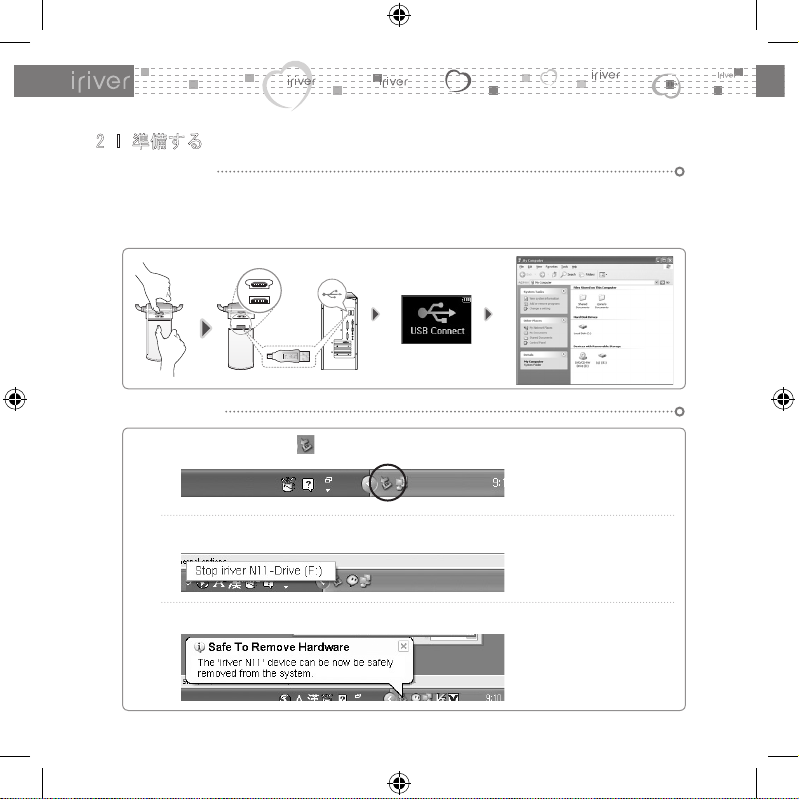
2
タスクトレイにある をクリックします。
表示されたメッセージをクリックします。
1
2
[ハードウェアの取り外し]メッセージを確認し、ケーブルを分離します。
3
2 I 準備する
I PCに接続する
1. 製品パッケージに同梱されているミニUSBアダプターを使用して製品をPCに接続してください。
2. 「スタート」から「マイコンピュータ」を開くと、「リムーバブルディスク(もしくはN11)」
として表示されます。
I PCから取り外す
N11-03JA.indd 2 2005-07-14 ¿ÀÀü 1:30:39
Page 24
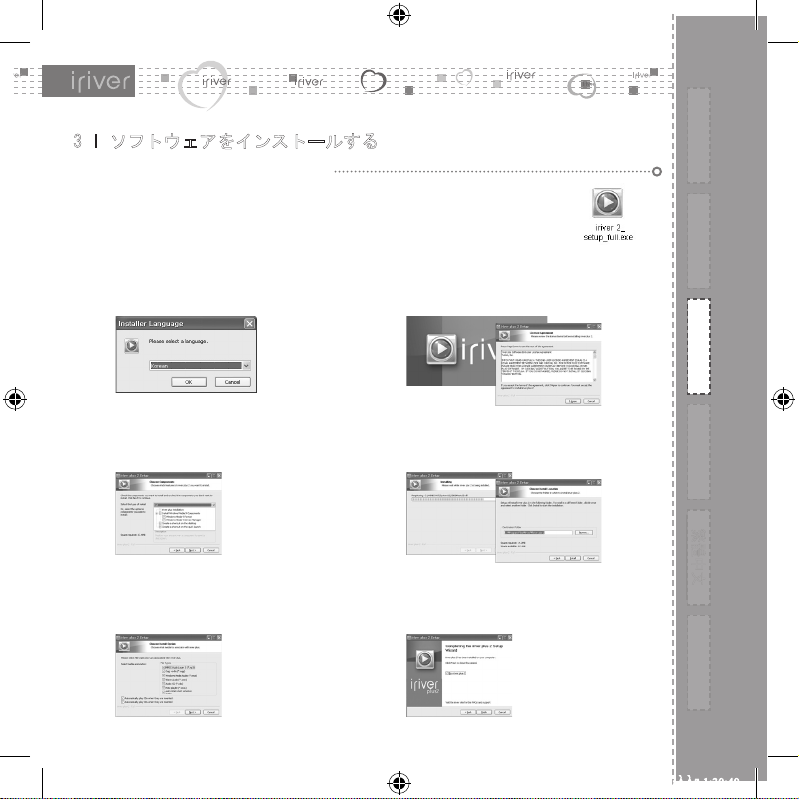
3
한국어 日本語
简体中文
繁體中文
РУССИЙ
ENGLISH
3 I ソフトウェアをインストールする
I iriver plus 2をインストールする
1. PCのCD-ROMドライブにインストールCDをセットします。
自動的にインストール画面が現れます。
4. コンポーネントを選択して[次へ]をクリック
します。
5. インストール先のフォルダを確認し
[次へ]、[インストール]をクリックします。
6. ファイルタイプを選択して[次へ]をクリック
します。
7. インストールが完了したら[完了]をクリック
します。
2. 使用する言語を選んで[次へ]をクリック
します。
3. [ライセンス契約書]ウィンドウが表示
されたら、内容をよくお読みいただき、
ご同意の上[同意する]をクリックします。
N11-03JA.indd 3 2005-07-14 ¿ÀÀü 1:30:40
Page 25

4
デスクトップにある iriver plus2アイコンを
ダブルクリックして起動します。
1
I プレーヤーに音楽を転送する
白抜きのボタン = 押す。
黒のボタン = 長押し。
4 I クイックスタート
I ボタンの使い方
プレーヤーに転送するフォルダやファイルを
選び、右側のプレーヤーの保存したいフォルダに
ドラッグ&ドロップします。
2
N11-03JA.indd 4 2005-07-14 ¿ÀÀü 1:30:40
Page 26

5
한국어 日本語
简体中文
繁體中文
РУССИЙ
ENGLISH
[ ]ボタンを押します。
1
I 電源をオン/オフにする
[ ]ボタンを長押しします。
2
電源がオンになったら、[ ]ボタンを長押しします。
モード切り替え画面が表示されます。
1
I モードを切り替える
[/]ボタンを押して、使用するモードに移動し、
[
]ボタンを押します。
選択したモードが実行されます。
2
N11-03JA.indd 5 2005-07-14 ¿ÀÀü 1:30:40
Page 27

6
5 I 音楽を聴く
モード切り替え画面で、[/]ボタンを押して
<MUSIC>モードに移動します。
[
]ボタンを押します。
前に再生していた位置から再生が始まります。
1
I 音楽ファイルを再生する
[ ]
ボタンを長押しして、モード切り替え画面にします。
[/]ボタンを押して<BROWSER>モードに移動し、
[
]ボタンを押します。
2
[/]、[ ]、[ ]ボタンを押して再生したい
曲に移動します。
[
]ボタンを押して再生します。
3
再生中に[ / ]ボタンを押します。
: ボリュームを下げる
: ボリュームを上げる
4
N11-03JA.indd 6 2005-07-14 ¿ÀÀü 1:30:41
Page 28

7
한국어 日本語
简体中文
繁體中文
РУССИЙ
ENGLISH
I 前の / 次の曲を再生する
再生中に[/]ボタンを押すと、前の/次の曲を
再生できます。
: 前の曲を選択
: 次の曲選択
5
I 早送り / 巻戻しする
再生中に[/]ボタンを長押しすると、
早送り/巻戻しできます。
: 巻戻し
: 早送り
6
I FM ラジオを聴く
モード切り替え画面で[/]ボタンを押して
<FM RADIO>モードに移動します。
[
]ボタンを押します。
1
6 I FM ラジオを聴く
N11-03JA.indd 7 2005-07-14 ¿ÀÀü 1:30:41
Page 29

8
[/]ボタンを押して受信周波数を変更し、
放送を選びます。
2
I ステレオ / モノラルに切り替える
[ ]ボタンを押します。
[
/
]FMラジオの機能選択画面が表示されます。
<STEREO ON>または<STEREO OFF>に移動し、
[
] ボタンを押します。
ステレオとモノラルが切り替わります。
3
[ ]ボタンを押します。FMラジオの機能選択画面が
表示されます。[
/
]ボタンを押し<AUTO SAVE>に
移動し、[
]ボタンを押します。
自動で受信できる放送を探し、順番にチャンネルに
保存されます。
1
I FM ラジオ放送を自動保存して聴く
[ ]ボタンを押して<PRESET>に設定された状態で
[
/
]ボタンを押します。
保存された前の/次のチャンネルに移動します。
2
N11-03JA.indd 8 2005-07-14 ¿ÀÀü 1:30:41
Page 30

9
한국어 日本語
简体中文
繁體中文
РУССИЙ
ENGLISH
[ ]ボタンを押します。
[
/
]ボタンを押し<RECORDING>に移動し、
[
]ボタンを押します。
録音が開始されます。
1
I FMラジオ放送を録音する
録音中に[ ]ボタンを押して、録音を終了します。
録音されたファイルはRECORDフォルダに TUNERMMDD_XXX.MP3
(MM:月、DD:日、XXX:保存番号)という形で保存されます。
2
モード切り替え画面で[/]ボタンを押して
<RECORDING>モードに移動します。
[
]ボタンを押します。
録音スタンバイ画面が表示されます。
1
I 音声を録音する
7 I 録音する
N11-03JA.indd 9 2005-07-14 ¿ÀÀü 1:30:41
Page 31

10
録音スタンバイ状選で[ ]ボタンを押します。
直前に選音したファイルが再生されます。
1
I 録音ファイルを再生する
<BROWSER>モードのリスト画面で、[/]、[ ]、
[
]ボタンを押して[RECORD]あるいは[VOICE]
フォルダから再生する選音ファイルを選び、
[
]ボタンを押します。
2
[ ]ボタンを押します。
録音が開始されます。
2
録音中に[ ]ボタンを押して録音を終了します。
録音されたファイルはVOICEフォルダにVOICEMMDD_XXX.MP3
(MM:月、DD:日、XXX:保存番号)という形で保存されます。
3
N11-03JA.indd 10 2005-07-14 ¿ÀÀü 1:30:42
Page 32

1
日本語
繁體中文
ENGLISH
한국어
简体中文
РУССИЙ
播放器实际外观与图示可能稍有差异。
I H10播放器
1 I 控制图示
后面 - A
后面 - B(未附在产品包中)
前面
液晶屏幕
内置麦克风
重置键
USB 接口
保护盖开启键
保护盖
耳机接口
挂绳孔
保护盖开启键
保护盖
播放/停止
键
上一首/快退
键
下一首/快进
键
左侧
模式/录音
键
音量增加
键
音量减小
键
右侧
N11-04SC.indd 1 2005-07-14 ¿ÀÀü 1:41:34
Page 33

2
2 I 连接播放器
I 连接至电脑
1. 请使用产品包中随附的 mini USB 适配器将本品与电脑相连。
2. 打开 Windows 资源管理器可以发现一个名称为 (N11) 的外置驱动器盘符。
I 从电脑“安全删除硬件”
点击系统栏的 图标。
点击如下图所示的弹出信息。
1
2
当“安全删除硬件”的弹出窗口显示后,断开 USB 连接。
3
N11-04SC.indd 2 2005-07-14 ¿ÀÀü 1:41:35
Page 34

3
日本語
繁體中文
ENGLISH
한국어
简体中文
РУССИЙ
3 I 安装
I 安装 iriver plus 2
1. 在插入安装 CD 至电脑的 CD-ROM 驱动器后,安装程序会自动启动。
如果安装程序没有自动启动,请点击“我的电脑”图标并运行
CD-ROM 驱动器中的“iriver plus 2_setup_full.exe”文件。
4. 选择安装部分并点击[下一步]按钮。
在初次安装中,建议选择”完全”安装。
5. 选择安装目录并点击[安装]按钮。
6. 选择与 iriver plus 2 关联的文件类型并点
击[下一步]按钮。
选择的文件图标将会换成 iriver plus 2 的图标。
7. 安装结束后点击[完成]。
2. 如果[安装语言]窗口出现,选择希望的
语言并点击”确定”键。
3. 如果[许可协议]窗口出现,
点击[我同意]按钮。
N11-04SC.indd 3 2005-07-14 ¿ÀÀü 1:41:35
Page 35

4
双击电脑上的 iriver plus 2。
图标运行 iriver plus 2。
1
I 从电脑下载
使用白色背景的按键图片:短按按键 。
使用黑色背景的按键图片:长按按键 。
4 I 基本使用
I 关于按键使用
选择电脑上的文件夹或者文件传输到播放器。
拖放或移动文件夹或文件至播放器上你希望的位置。
2
N11-04SC.indd 4 2005-07-14 ¿ÀÀü 1:41:35
Page 36

5
日本語
繁體中文
ENGLISH
한국어
简体中文
РУССИЙ
按[ ]键开启播放器。
先前的功能模式将显示。
1
I 开启/关闭播放器
按 [ ] 键。
关闭播放器。
2
长按 [ ] 键显示功能模式界面。
1
I 选择功能模式
按 [/] 键选择模式,然后按 [ ] 键进入。
2
N11-04SC.indd 5 2005-07-14 ¿ÀÀü 1:41:36
Page 37

6
5 I 音乐
在功能模式界面,按 [/] 键选择<MUSIC(音乐)>
模式,然后按 [
] 键进入。
先前的音乐文件将恢复播放。
1
I 音乐
长按 [ ] 键显示功能模式界面,按 [/] 键选择
<BROWSER(浏览器)>模式, 然后按 [
] 键进入。
2
按 [/], [ ], [ ] 键在文件列表中选择
一个文件,然后按 [
] 键开始播放。
3
在音乐播放过程中,按 [ / ] 键调整音量程度。
: 减少音量
: 增加音量
4
N11-04SC.indd 6 2005-07-14 ¿ÀÀü 1:41:37
Page 38

7
日本語
繁體中文
ENGLISH
한국어
简体中文
РУССИЙ
I 跳到上一/下一个文件
在音乐播放过程中,按 [/] 键跳到
上一/ 下一个文件。
: 上一个文件
: 下一个文件
5
I 快速查找
长按 [/] 键进行快速前进或者快速后退播放。
松开按键恢复正常播放。
: 快速后退
: 快速前进
6
I 收听FM电台
在功能模式界面,按 [/] 键选择<FM RADIO
(FM电台)>模式,然后按 [
] 键确认。
先前的电台将显示。
1
6 I FM电台
N11-04SC.indd 7 2005-07-14 ¿ÀÀü 1:41:37
Page 39

8
按 [/] 键选择你希望的电台频道。
2
I 切换立体声/单声道
按 [ ] 键显示FM电台功能选择界面,按 [/] 键
选择[STEREO ON(立体声开)或者 STEREO OFF
(立体声关)],然后按
[ ] 键确认。
电台将切换至立体声或单声道。
3
按 [ ] 键显示FM电台功能选择界面,按 [/] 键
选择<AUTO SAVE(自动保存)>,然后按
[ ] 键。
1
I 自动保存频率
如果PRESET(预设)没有显示,首先按 [ ] 键进入
PRESET(预设)模式。
按 [
/
] 键选择你希望的频道。
2
N11-04SC.indd 8 2005-07-14 ¿ÀÀü 1:41:38
Page 40

9
日本語
繁體中文
ENGLISH
한국어
简体中文
РУССИЙ
按 [ ] 键显示 FM 电台功能模式界面,按 [/] 键
选择<RECORDING(录音)> [
] 键。
录音选择界面将显示。
1
I 录音
按 [ ] 键停止录音。
录音文件将保存在RECORD文件夹下以TUNER
MMDD_XXX.MP3名称保存。
2
在录音待机模式,按 [/] 键选择
<RECORDING(录音)>,然后按 [
] 键。
录音选择界面将显示。
1
I 录制语音
7 I 录音
N11-04SC.indd 9 2005-07-14 ¿ÀÀü 1:41:38
Page 41

10
在录音待机模式,按 [ ] 键播放录音文件。
先前录制的文件将开始播放。
1
I 播放录音文件
在[BROWSER(浏览器)]模式,使用 [/],
[
], [ ] 键在<RECORD或VOICE>文件夹中选择
一个录制的文件,然后按 [
] 键播放录音文件。
选择的录音文件将开始播放。
: 上移
: 下移
: 进入文件夹
: 进入子目录
2
按 [ ] 键开始录音。
2
按 [ ] 键停止录音。
录音文件将保存在VOICE文件夹下以VOICE
MMDD_XXX.MP3名称保存。
3
N11-04SC.indd 10 2005-07-14 ¿ÀÀü 1:41:38
Page 42

1
한국어 日本語
简体中文
繁體中文
РУССИЙ
ENGLISH
播放器實際外觀與圖示可能稍有差異。
I H10播放器
1 I 控制圖示
後面 - A 型
後面 - B 型(選配配件)
前面
液晶顯示幕
耳機/線控插口
內置麥克風
USB界面
保護蓋開啟鍵
保護蓋
耳機界面
掛繩孔
保護蓋開啟鍵
保護蓋
播放/停止
鍵
上一首/快退
鍵
下一首/快進
鍵
左側
模式/錄音
鍵
音量減小
鍵
音量增加
鍵
右側
N11-05TC.indd 1 2005-07-14 ¿ÀÀü 1:58:41
Page 43

2
2 I 連接播放器
I 接上連接線
1. 請使用產品包中隨附的mini USB適配器將本品與電腦相連。
2. 驅動器盤符(N11)將顯示在Windows的流覽器中。
I 斷開連接線
點擊系統欄的圖示。
點擊如下圖所示的彈出資訊。
1
2
當“安全刪除硬體”的彈出視窗顯示後,斷開USB連接。
3
N11-05TC.indd 2 2005-07-14 ¿ÀÀü 1:58:42
Page 44

3
한국어 日本語
简体中文
繁體中文
РУССИЙ
ENGLISH
3 I 安裝
I 安裝 iriver plus 2
1.在電腦的CD-ROM驅動器中裝入安裝光碟後軟體安裝程式將自動啟動如果
安裝程式沒有自動啟動,點擊”我的電腦”圖示並運行 CD-ROM驅動器
中的”iriver plus 2 _setup_full.exe”文件。
4.選擇安裝部分並點擊[下一步]按鈕。
在初次安裝中,建議選擇”完全”安裝。
5.選擇安裝目錄並點擊[安裝]按鈕。
6.選擇與 iriver plus 2 關聯的文件類型並
點擊[下一步]按鈕。
選擇的檔案圖示將 會換成 iriver plus 2 的圖示。
7.當安裝完成介面顯示時點擊[完成]按鈕。
2.如果[安裝語言]視窗出現,選擇希望的
語言並點擊”確定”鍵。
3.如果[許可協定]視窗出現,點擊
[我同意]按鈕。
N11-05TC.indd 3 2005-07-14 ¿ÀÀü 1:58:42
Page 45
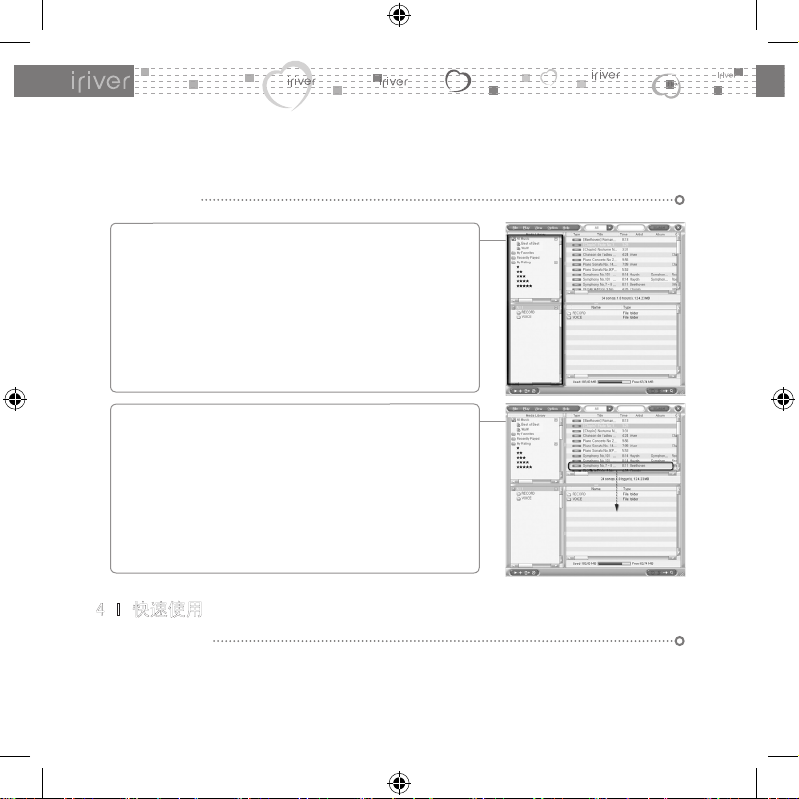
4
雙擊電腦上的iriver plus 2。
圖示運行iriver plus 2。
1
I 從電腦下載
使用白色背景的按鍵圖片:短按按鍵。
使用黑色背景的按鍵圖片:長按按鍵。
4 I 快速使用
I 關於按鍵使用
選擇電腦上的檔夾或者檔傳輸到播放器。
拖放或移動檔夾或檔至播放器上你希望的位置。
2
N11-05TC.indd 4 2005-07-14 ¿ÀÀü 1:58:43
Page 46

5
한국어 日本語
简体中文
繁體中文
РУССИЙ
ENGLISH
按[ ]鍵開啟播放器。
先前的功能模式將顯示。
1
I 開啟/關閉播放器
按[ ]鍵。
關閉播放器
2
長按[ ]鍵顯示功能模式介面。
1
I 選擇功能模式
按[/]鍵選擇模式,然後按[ ]鍵進入。
2
N11-05TC.indd 5 2005-07-14 ¿ÀÀü 1:58:43
Page 47

6
5 I 音樂
在功能模式介面下,按[ / ]鍵選擇
<MUSIC(音樂)>模式,然後按 [
] 鍵進入。
先前的音樂檔將恢復播放。
1
I 开启/关闭播放器
長按 [ ] 鍵顯示功能模式介面,按[/]鍵
選擇<BROWSER(流覽器)>模式,然後按 [
]鍵進入。
2
按[/],[ ],[ ] 鍵在檔列表中選擇一個檔,
然後按 [
] 開始播放。
3
在音樂播放過程中,按[ / ]鍵調整音量程度。
: 減少音量。
: 增加音量。
4
N11-05TC.indd 6 2005-07-14 ¿ÀÀü 1:58:44
Page 48

7
한국어 日本語
简体中文
繁體中文
РУССИЙ
ENGLISH
I 跳到上一/下一個檔
在音樂播放過程中,按 [ / ] 鍵跳到
上一/下一個檔。
: 上一個檔
: 下一個檔
5
I 快速查找
長按[ / ]鍵進行快速前進或者快速後退播放。
: 快速後退
: 快速前進
6
I 收聽 FM 電臺
在功能模式介面下,按 [ / ]鍵選擇
<FM RADIO(FM電臺)>模式,然後按[
]鍵確認。
先前的電臺將顯示。
1
6 I 收聽 FM 電臺
N11-05TC.indd 7 2005-07-14 ¿ÀÀü 1:58:44
Page 49

8
按[ / ]鍵選擇你希望的電臺頻道。
2
I 切換身歷聲/單聲道
按[ ]鍵顯示FM電臺功能選擇介面,按[ / ]
鍵選擇<STEREO ON(身歷聲開或者STEREO OFF
(身歷聲關)>,然後按[
]鍵確認。
電臺將切換至身歷聲或單聲道。
3
按[ ]鍵顯示FM電臺功能選擇介面,按[ / ]鍵
選擇<AUTO SAVE(自動保存)>,然後按[
]鍵。
1
I 自動保存頻率
如果<PRESET(預設)>沒有顯示,首先按[ ]鍵
進入<PRESET(預設)>模式。
按 [
/ ] 鍵選擇你希望的頻道。
2
N11-05TC.indd 8 2005-07-14 ¿ÀÀü 1:58:45
Page 50

9
한국어 日本語
简体中文
繁體中文
РУССИЙ
ENGLISH
按[ ]鍵顯示FM電臺功能選擇介面,按[ ]
鍵選擇<RECORDING(錄音)>,然後按[
]鍵。
錄音選擇介面將顯示。
1
I 錄音
按[ ]鍵停止錄音。
錄音檔將保存在RECORD檔夾下以TUNERMMDD_XXX.MP3名稱保存。
2
在功能模式介面下,按[ / ]鍵選擇
<RECORDING(錄音)>,然後按[
]鍵。
錄音選擇介面將顯示。
1
I 录制语音
7 I 錄音
N11-05TC.indd 9 2005-07-14 ¿ÀÀü 1:58:45
Page 51

10
在錄音待機模式,按[ ]鍵播放錄音檔。
先前錄製的檔將開始播放。
1
I 播放錄音檔
在<BROWSER(流覽器)>模式,使用[ / ],[ ],
[
]鍵在<RECORD或VOICE>檔夾中選擇一個
錄製的檔,然後按 [
]鍵播放錄音檔。
選擇的錄音檔將開始播放。
: 上移
: 下移
: 進入子目錄
: 進入檔夾
2
按[ ]鍵開始錄音。
2
按[ ]鍵停止錄音。
錄音檔將保存在RECORD檔夾下以TUNERMMDD_XXX.MP3名稱保存。
3
N11-05TC.indd 10 2005-07-14 ¿ÀÀü 1:58:45
Page 52

1
日本語
简体中文
繁體中文
ENGLISH РУССИЙ
한국어
Само устройство может иметь небольшие различия с плеером, изображенным ниже.
I Плеер N11
1 I Расположение установок управления
Задняя сторона - A Туре
Задняя сторона - B (В комплект не входят)
Передняя сторона
ЖК Экран
Микрофон
Кнопка RESET
USB Порт
Кнопка открывания
крышки
Крышка
Разъем для
наушников
Крепление для шнурка
Кнопка открывания
крышки
Крышка
Кнопка
Воспроизведение/Стоп
Предыдущий/Ускоренная
перемотка назад
Следующий/Ускоренная
перемотка вперед
Левая сторона
Кнопка
Режим/Запись
Кнопка
Громкость увеличить
Кнопка
Громкость уменьшить
Правая сторона
N11-06RUS.indd 1 2005-07-14 ¿ÀÀü 2:49:42
Page 53

2
2 I Подключение
I Подключение к ПК – подключение кабеля
1. Подключите изделие к ПК посредством мини-USB адаптера, прилагаемого в комлекте.
2. Откройте Windows Explorer, после чего должно появиться отображение дополнительного
диска с названием «N11».
I Подключение к ПК – отсоединение кабеля
Нажмите на иконку на панели управления.
Нажмите на появившееся сообщение, как показано ниже.
1
2
Когда появится сообщение «Безопасное отключение» - можно отсоединить кабель.
3
N11-06RUS.indd 2 2005-07-14 ¿ÀÀü 2:49:43
Page 54

3
日本語
简体中文
繁體中文
ENGLISH РУССИЙ
한국어
3 I Установка ПО
I Установка iriver plus 2
1. Установка ПО начнется автоматически после ввода установочного
диска в CD-ROM. Если установка не начнется автоматически – войдите
в директорию «Мой компьютер» и запустите файл iriver plus 2_setup_full.exe.
4. укажите компоненты установки и нажмите
на кнопку [Далее] ([Next]).
5. Выберите папку для установки и нажмите
кнопку [Установить] ([Install]).
6. Выберите тип файла для подключения к
iriver plus 2 и нажмите на кнопку [Next].
Иконка выбранного файла будет изменена на
иконку iriver plus 2.
7. После появления экрана с сообщением
о завершении процесса установки,
нажмите на кнопку [Готово] ([Finish]).
2. Если появится окно языковой поддержки
(Installer Language), выберите нужный
язык и нажмите [OK].
3. Когда появится окно <Лицензионного
соглашения (License Agreement)>,
нажмите кнопку [Согласен (I Agree)].
N11-06RUS.indd 3 2005-07-14 ¿ÀÀü 2:49:43
Page 55

4
Дважды кликните на иконку программы
iriver plus 2 для ее запуска.
1
I Загрузка файлов с компьютера
Изображение кнопки с белым фоном = короткое нажатие на кнопку.
Изображение кнопки с черным фоном = продолжительное нажатие на кнопку.
4 I Основные правила эксплуатации.
I Включение/ выключение плеера
Выберите папки или файлы на компьютере,
которые необходимо загрузить на плеер.
Для осуществления их переноса, вы можете
просто перетащить их в желаемую
директорию плеера
2
N11-06RUS.indd 4 2005-07-14 ¿ÀÀü 2:49:44
Page 56

5
日本語
简体中文
繁體中文
ENGLISH РУССИЙ
한국어
Нажмите на кнопку [ ], чтобы включить
плеер.
Будет отображаться предшествующий
функциональный режим.
1
I Включение плеера
Нажмите и удерживайте кнопку [ ].
Плеер выключится.
2
Нажмите и удерживайте кнопку [ ] для
отображения экрана функционального режима.
1
I Выбор функционального режима
Для выбора необходимого режима используйте
[
/
] кнопку, и кнопку [ ] для входа в него.
2
N11-06RUS.indd 5 2005-07-14 ¿ÀÀü 2:49:44
Page 57

6
5 I Основные операции
В окне функциональных режимов при помощи
кнопок
[/] выберите режим <MUSIC(Музыка)>,
затем нажмите на кнопку, [
] для входа в него.
Будет воспроизводиться предшествующий музыкальный
файл.
1
I Основные операции
Нажмите и удерживайте кнопку [ ] для
отображения экрана функционального режима.
При помощи кнопки [
/
] выберите режим
[Браузер], а затем нажмите на кнопку [
] для
входа в него.
2
При помощи кнопок [/], [ ], [ ]
выберите файл из списка и нажмите на
кнопку [
] для начала воспроизведения.
3
Вы можете регулировать громкость во время
воспроизведения музыки при помощи кнопок [
/ ].
: убавление громкости
: увеличение громкости
4
N11-06RUS.indd 6 2005-07-14 ¿ÀÀü 2:49:45
Page 58

7
日本語
简体中文
繁體中文
ENGLISH РУССИЙ
한국어
I Переход к Предыдущ./След. файлу
Для перехода к Предыдущ./След. файлу во
время воспроизведения используйте
кнопки [
/
].
: Предыдущий файл
: Следующий файл
5
I Перемотка вперед/назад
Для осуществления быстрой перемотки во
время воспроизведения нажмите и
удерживайте кнопки [
/
].
: быстрая перемотка назад
: быстрая перемотка вперед
6
I Прослушивание FM радио
В окне функциональных режимов при помощи
кнопок
[/] выберите режим <FM RADIO
(FM радио)>, затем нажмите на кнопку,
[
] для входа в него.
Будет отображаться предшествующая радиостанция.
1
6 I Прослушивание FM радио
N11-06RUS.indd 7 2005-07-14 ¿ÀÀü 2:49:45
Page 59
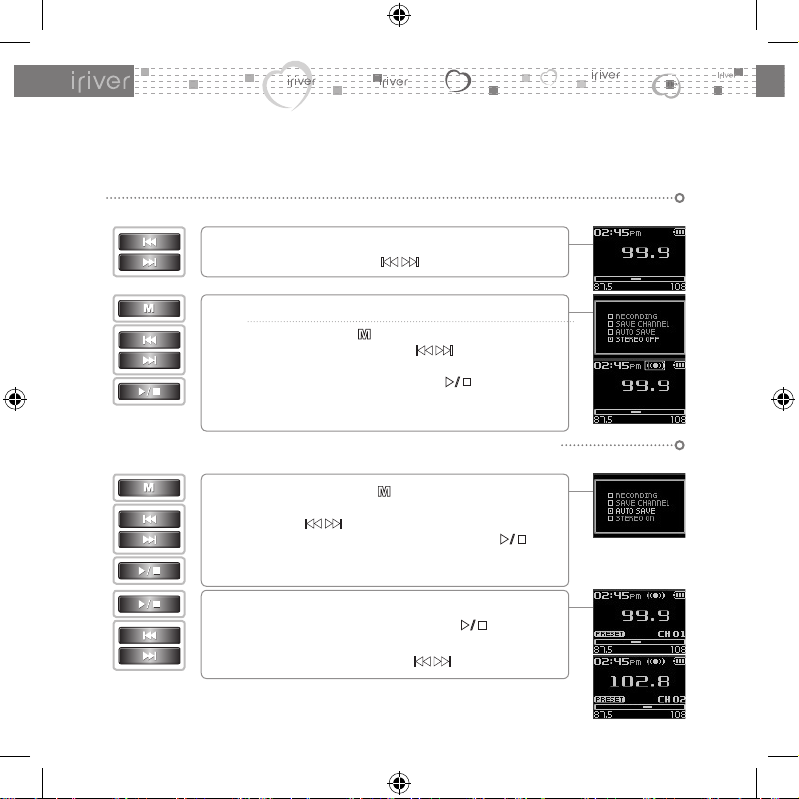
8
Для выбора необходимой станции
используйте кнопки [
/
].
2
I Изменение установки STEREO/MONO
Нажмите на кнопку [ ] для отображения функций режима
FM Радио. При помощи кнопок
[/] активизируйте
<STEREO ON> или отключите <STEREO OFF> установку
STEREO, а затем нажмите на кнопку
[ ] для
подтверждения выбора.
Будет произведено изменение на STEREO или MONO.
3
Нажмите на кнопку [ ] для отображения
функций режима FM Радио. При помощи
кнопок
[/] выберите <Авто сохранение>
<AUTO SAVE>, а затем нажмите кнопку
[ ]
для подтверждения.
1
I Сканирование радио частот – Автоматическое сканирование
Если режим предустановки <PRESET> не
отображается, нажмите на кнопку [
] для
входа в этот режим. Выберите необходимый
канал при помощи кнопок [
/
].
2
N11-06RUS.indd 8 2005-07-14 ¿ÀÀü 2:49:46
Page 60
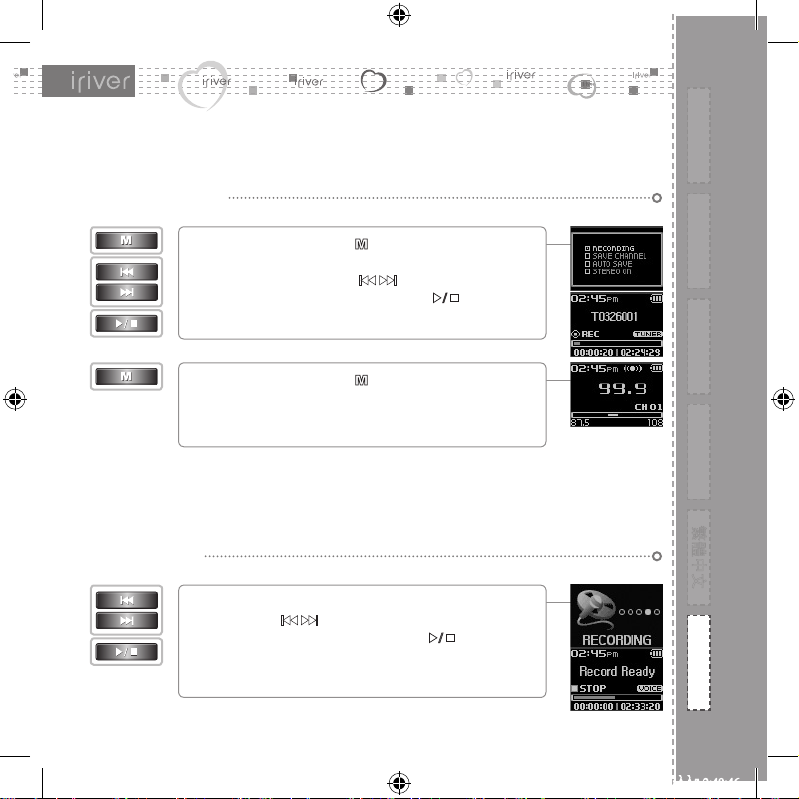
9
日本語
简体中文
繁體中文
ENGLISH РУССИЙ
한국어
Нажмите на кнопку [ ] для отображения
функций режима FM Радио.
При помощи кнопок [
/
] выберите<Запись>
(Recording) и нажмите на кнопку [
] для
подтверждения выбора.
1
I Запись с FM Радио
Нажмите на кнопку [ ] для того, чтобы остановить
запись.
Записанный вами файл будет сохранен как
TUNERMMDD_XXX.MP3 в папке [Запись] (Record).
2
В окне функциональных режимов при помощи
кнопок [
/
] выберите режим <Запись>
(Recording) и нажмите на кнопку [
] для
подтверждения выбора.
После этого будет отображаться экран режима Записи.
1
I Запись голоса
7 I Запись
N11-06RUS.indd 9 2005-07-14 ¿ÀÀü 2:49:46
Page 61
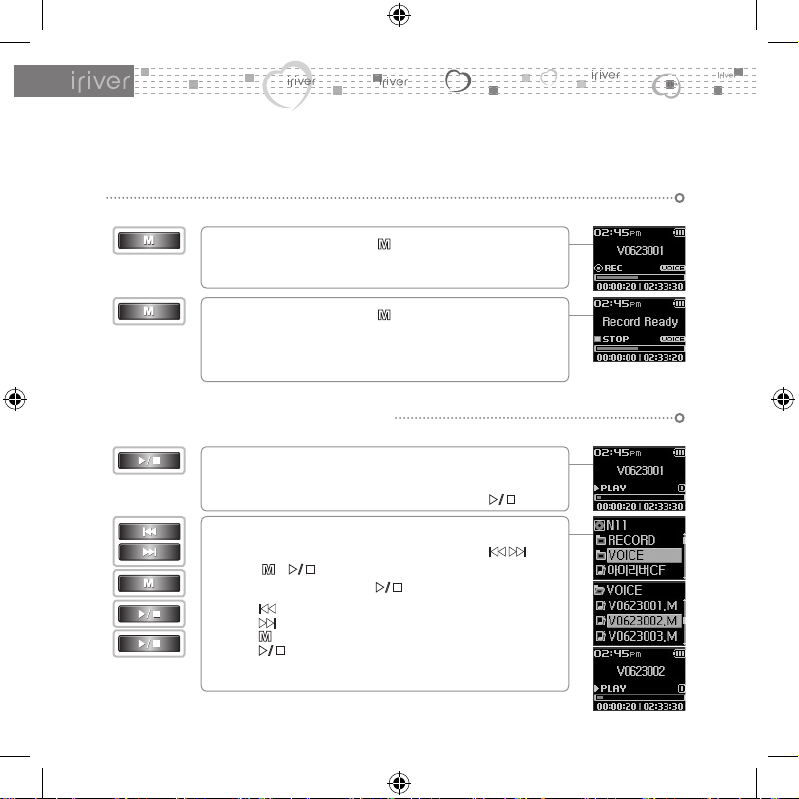
10
Для того, чтобы воспроизвести записанный
вами файл, в режиме ожидания Записи,
нажмите на кнопку нажмите на кнопку [
].
1
I Воспроизведение записанного файла
В режиме [Браузера] из папок Запись (RECORD)
или Голос (VOICE) при помощи кнопок [
/
],
[
], [ ] выберите необходимый файл и
нажмите на кнопку [
].
: Переход вверх
: Переход вниз
: Вход в папку
: Вход в подпапку
2
Нажмите на кнопку [ ] для того,
чтобы начать запись.
2
Нажмите на кнопку [ ] для того,
чтобы остановить запись.
VOICEMMDD_XXX.MP3 в папке Голос (VOICE).
3
N11-06RUS.indd 10 2005-07-14 ¿ÀÀü 2:49:46
